HaoIE浏览器如何设置退出时清除访问的Cookies
1、点击“HaoIE浏览器”
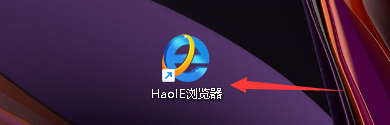
2、在弹出窗口中,点击“工具”
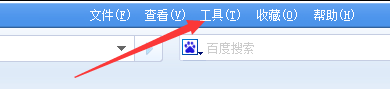
3、在弹出下拉栏中,点击“好IE浏览器设置”

4、在弹出窗口中,点击“隐私保护”
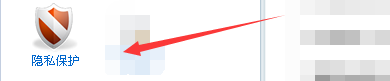
5、在弹出窗口中,找到“退出时隐私数据清除和保护设置”

6、然后,将“访问的Cookies”勾选上

7、点击“保存并应用”即可

1、点击“HaoIE浏览器”
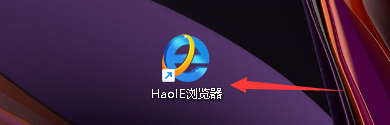
2、在弹出窗口中,点击“工具”
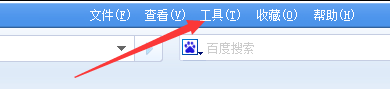
3、在弹出下拉栏中,点击“好IE浏览器设置”

4、在弹出窗口中,点击“隐私保护”
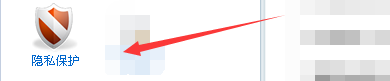
5、在弹出窗口中,找到“退出时隐私数据清除和保护设置”

6、然后,将“访问的Cookies”勾选上

7、点击“保存并应用”即可
